Узнайте, как легко создать загрузочную USB флешку с операционной системой Ubuntu. Шаг за шагом инструкция для создания livecd USB на компьютере с Windows.
Ubuntu – это один из самых популярных дистрибутивов Linux, который используется в качестве операционной системы на персональных компьютерах, серверах и мобильных устройствах. LiveCD USB Ubuntu – это загрузочный диск, который позволяет запустить операционную систему Ubuntu на любом компьютере без установки ее на жесткий диск. Это очень удобно, если вы хотите протестировать Ubuntu перед установкой на свой компьютер или восстановить работу своей системы, не имея доступа к жесткому диску. В этой статье мы расскажем, как создать LiveCD USB Ubuntu с помощью простой и подробной инструкции.
Шаг 1: Загрузка ISO-образа Ubuntu
Перед тем, как начать создавать LiveCD USB Ubuntu, вам необходимо загрузить ISO-образ дистрибутива Ubuntu. Это можно сделать с официального сайта Ubuntu или с других источников. Обратите внимание, что загрузка ISO-образа может занять некоторое время, так как его размер может составлять несколько гигабайт.
Шаг 2: Скачивание и установка программы Rufus
Для создания LiveCD USB Ubuntu вам потребуется специальная программа Rufus. Она доступна для скачивания на официальном сайте разработчика. После скачивания и установки программы Rufus на ваш компьютер, у вас должен появиться следующий интерфейс:
Шаг 3: Подключение USB-накопителя
Для создания LiveCD USB Ubuntu вам понадобится USB-накопитель с объемом не менее 2 Гб. Подключите его к своему компьютеру и выберите его в качестве устройства, на которое будет записан ISO-образ Ubuntu.
Шаг 4: Запись ISO-образа на USB-накопитель с помощью Rufus
После того, как вы выбрали USB-накопитель и загрузили ISO-образ Ubuntu, щелкните по кнопке «Старт» и дождитесь завершения процесса записи. Вам может потребоваться некоторое время, чтобы дождаться завершения процесса. После завершения процесса записи вы сможете использовать свой LiveCD USB Ubuntu на любом компьютере.
Подготовка к созданию LiveCD USB Ubuntu
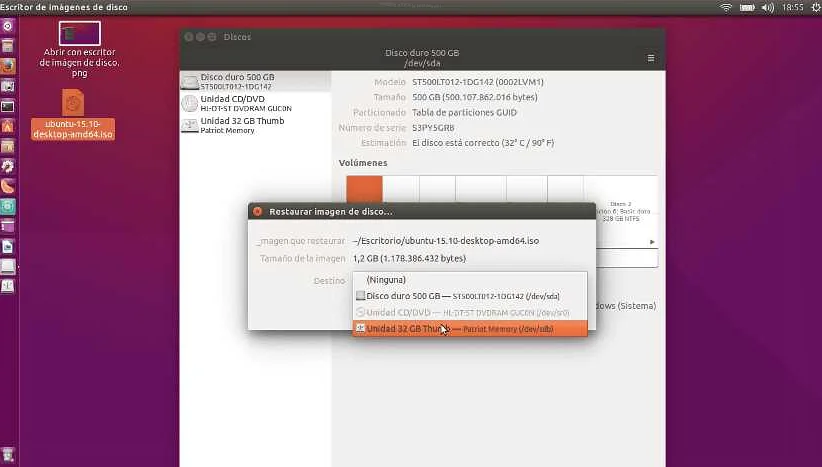
Прежде чем приступить к созданию LiveCD USB Ubuntu, необходимо правильно подготовиться. В качестве основы для будущего дистрибутива убунту, нужно скачать образ ISO файла с официального сайта разработчика. Для этого, необходимо обратиться на официальный сайт Ubuntu и загрузить образ диска на свой компьютер.
Дальше, нужно скопировать ISO файл образа Ubuntu на флеш-накопитель. Для этого, необходимо отформатировать USB-накопитель в FAT32 файловую систему. Это можно сделать, открыв программу «Диски», выбрав нужную флешку, нажав на кнопку «Форматировать диск». Затем в открывшемся окне, необходимо выбрать FAT32 и нажать кнопку «Форматировать».
После того, как USB-накопитель будет отформатирован в FAT32 файловую систему, его можно использовать для записи образа ISO файла Ubuntu. Для этого, необходимо открыть программу записи образа на USB-накопитель, например, «Rufus» или «Etcher», выбрать USB-накопитель и загрузить образ ISO файла. После этого, необходимо нажать кнопку «Запись», и процесс создания LiveCD USB Ubuntu начнется.
Важно убедиться в том, что созданный LiveCD USB Ubuntu корректно загрузится на вашем компьютере перед использованием. Для этого, можно подключить USB-накопитель к компьютеру, загрузиться с него и протестировать все основные функции и возможности системы.
Скачивание образа Ubuntu и программы Rufus
Первым шагом при создании LiveCD USB Ubuntu является скачивание образа операционной системы с официального сайта. Для этого необходимо перейти на сайт ubuntu.com/download и выбрать соответствующую версию и архитектуру системы.
После скачивания образа, необходимо загрузить программу Rufus, которая является инструментом для записи образа на USB носитель. Rufus доступен для скачивания на официальном сайте rufus.ie.
Необходимо убедиться, что загруженная версия Rufus поддерживает создание LiveCD USB Ubuntu и соответствует архитектуре компьютера, на котором будет производиться установка. После загрузки программы можно переходить к созданию загрузочного USB носителя.
Подготовка к загрузке образа на флешку
Перед тем, как загрузить образ Ubuntu на флешку, необходимо убедиться, что у вас есть все необходимое оборудование и ПО.
Шаг 1: Скачивание образа Ubuntu
Первым делом необходимо скачать образ Ubuntu. Лучше всего скачивать с официального сайта Ubuntu, чтобы избежать взлома или заражения образа.
Шаг 2: Форматирование флешки
Перед тем, как загрузить образ на флешку, необходимо отформатировать ее. Для этого можно использовать любую программу для форматирования диска, например, Disk Utility в Ubuntu или Rufus в Windows.
Шаг 3: Загрузка образа на флешку
Теперь, когда образ загружен и флешка отформатирована, можно начинать процесс загрузки. Для этого нужно выбрать способ загрузки: через терминал или через приложение Unetbootin, а затем следовать инструкциям на экране.
Шаг 4: Проверка загрузки
После того, как загрузка завершена, необходимо проверить, что образ загружен на флешку правильно. Для этого можно воспользоваться программой, такой как MD5Sum.
Создание загрузочной флешки
Для создания загрузочной флешки с Ubuntu необходимо загрузить образ ISO с официального сайта Ubuntu и иметь под рукой пустую флешку определенной ёмкости.
Выберите программа для записи образа на флешку. Рекомендуется использовать бесплатную утилиту Rufus.
- Подключите пустую флешку к компьютеру.
- Запустите программу Rufus.
- Выберите образ ISO, который вы загрузили с официального сайта Ubuntu.
- Проверьте, что в поле “Device” выбрана ваша флешка.
- Нажмите “Start” и подождите, пока процесс записи образа на флешку не закончится.
После того, как запись образа на флешку завершена, необходимо настроить BIOS таким образом, чтобы компьютер мог загрузиться с флешки. Это может быть выполнено путем нажатия определенной клавиши при запуске компьютера, например, F2 или Delete. Вам нужно будет найти эту информацию для своей системы.
После того, как вы настроили BIOS, вставьте загрузочную флешку в компьютер и перезапустите его. Теперь вы можете использовать Ubuntu без необходимости установки его на жесткий диск.
Проверка корректности записи образа на флешку
После того, как вы записали образ Ubuntu на USB-флешку, необходимо проверить, что запись прошла корректно и образ загрузится. Существует несколько способов проверки.
Первый и самый простой способ – просто проверить, что USB-флешка появилась в списке устройств при запуске компьютера, и загрузиться с нее. Если загрузка происходит без проблем, можно считать запись успешной.
Второй способ – использовать утилиту “hashcheck”. Эта утилита позволяет сравнить контрольные суммы образа и записанной на USB-флешку копии. Если контрольные суммы совпадают, значит, запись была проведена успешно. Для использования утилиты необходимо загрузиться с USB-флешки и запустить ее из командной строки.
Третий способ – использовать утилиту “chkdsk” (для Windows) или “fsck” (для Linux/macOS) для проверки файловой системы на USB-флешке. Если файловая система проверена без ошибок, можно считать запись успешной.
Выберите любой из методов, который вам удобнее, и проверьте, что запись образа Ubuntu на USB-флешку была проведена успешно. Это важный шаг перед тем, как использовать флешку для установки новой операционной системы на компьютер.
Установка Ubuntu с LiveCD USB на компьютер
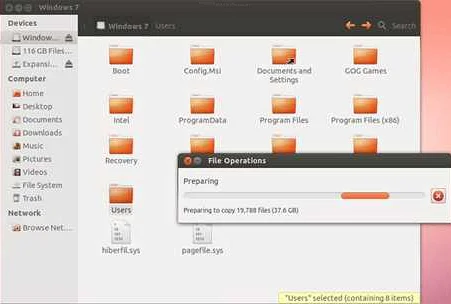
Установка Ubuntu с LiveCD USB не отличается от установки с обычного LiveCD. Для начала необходимо загрузить компьютер с LiveCD USB. Для этого нужно изменить настройки загрузки в BIOS. При загрузке компьютера нужно нажать определенную клавишу (обычно F2, F8 или Delete), чтобы попасть в меню BIOS.
После загрузки LiveCD USB у вас появится экран установки Ubuntu. На этом этапе нужно задать некоторые параметры для установки, например, язык установки и часовой пояс. Затем нужно выбрать жесткий диск для установки и разделы (если они нужны).
После выбора разделов жесткого диска можно начать установку Ubuntu. Установка обычно занимает несколько минут. После завершения установки необходимо перезагрузить компьютер.
После перезагрузки компьютера Ubuntu будет готова к использованию. При первом запуске системы нужно будет ввести логин и пароль, который вы использовали при установке. После этого можно начать настраивать и использовать Ubuntu в соответствии с вашими потребностями.
Настройка загрузки с флешки
Для того чтобы запустить LiveCD Ubuntu с флешки, необходимо изменить порядок загрузки в BIOS компьютера. Для этого необходимо:
- Перезагрузить компьютер и начать жать на клавишу, которая вызывает BIOS. Обычно это клавиша Del или F2.
- Найти раздел Boot или Boot Order и выбрать его
- Выбрать USB-устройство в качестве первого загрузочного устройства или поменять последовательность загрузки таким образом, чтобы USB-устройство стало первым.
- Сохранить изменения и перезагрузить компьютер.
После этого компьютер запустится с загрузкой с флешки и вы сможете начать работу с LiveCD Ubuntu на вашем компьютере.
Загрузка с флешки с помощью Grub
Grub – это загрузчик, который можно использовать для запуска операционной системы с флешки. Чтобы загрузить Ubuntu с флешки с помощью Grub, необходимо выполнить несколько простых шагов.
- Подключите флешку к компьютеру и загрузите в Ubuntu.
- Откройте терминал и выполните команду sudo grub-install /dev/sdb , где sdb – это имя устройства для вашей флешки. Если вы не уверены в имени устройства, то выполните команду lsblk и найдите имя устройства для вашей флешки.
- Затем выполните команду sudo update-grub . Эта команда обновляет Grub на вашем компьютере с новым образом Ubuntu с флешки.
- Перезагрузите компьютер. Во время загрузки Вы увидите меню Grub, в котором вы сможете выбрать загрузку с флешки с помощью Ubuntu.
Таким образом, вы можете легко загрузиться с флешки с помощью Grub, даже если ваш компьютер не имеет доступа к CD/DVD-приводу.
Установка Ubuntu на жесткий диск
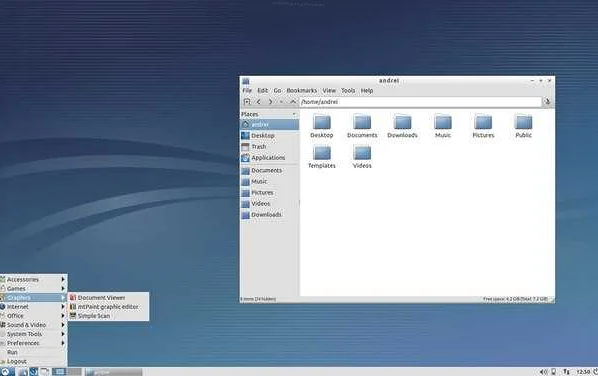
Чтобы установить Ubuntu на жесткий диск, нужно выполнить несколько последовательных шагов.
- Создание загрузочного диска. Для начала нужно создать загрузочный диск с Ubuntu. Можно использовать DVD-диск или USB-флешку. Для этого нужно скачать образ диска с официального сайта Ubuntu и записать его на выбранный носитель.
- Загрузка с загрузочного диска. Затем нужно настроить компьютер на загрузку с выбранного носителя и запустить Ubuntu. При этом можно выбрать режим установки или запуска с LiveCD, чтобы попробовать Ubuntu без установки на жесткий диск.
- Установка Ubuntu. Если режим установки выбран, то нужно следовать инструкциям установщика, чтобы установить Ubuntu на жесткий диск. Важно выбрать правильный раздел жесткого диска для установки и настроить параметры установки по своему усмотрению.
После завершения установки можно настроить Ubuntu на свой вкус и начать пользоваться этой операционной системой.
Отключение Secure Boot перед установкой Ubuntu
Secure Boot – это механизм безопасности, который используется в новых компьютерах. Он помогает защитить систему от вредоносных программ, но также может стать препятствием для установки Ubuntu. Если вы хотите создать LiveCD USB Ubuntu, вам может потребоваться отключить Secure Boot.
Для отключения Secure Boot выполните следующие шаги:
- Перейдите в биос вашего компьютера. Обычно для этого нужно зажать клавишу Del или F2 при загрузке.
- Перейдите в раздел “Security” (безопасность).
- Найдите опцию “Secure Boot”. Если она включена, отключите ее.
- Сохраните изменения и выйдите из биоса.
Теперь вы можете установить Ubuntu с помощью LiveCD USB, который вы создали ранее.
Обратите внимание, что отключение Secure Boot может привести к ухудшению безопасности вашей системы. Поэтому, если вы не собираетесь устанавливать Ubuntu, не отключайте эту опцию.
Отладка проблем при создании LiveCD USB Ubuntu
Создание загрузочной флешки с LiveCD Ubuntu может столкнуться с некоторыми проблемами. В таком случае, на помощь приходят инструменты для отладки, позволяющие устранить возникшие ошибки.
Одной из основных причин ошибок при создании LiveCD USB Ubuntu является неправильный выбор ISO-образа. Убедитесь, что вы загрузили правильный образ дистрибутива и используете его для создания загрузочной флешки.
Если вы столкнулись с проблемами при создании загрузочной флешки, попробуйте использовать другое приложение для записи образа на флешку. Некоторые приложения могут быть несовместимы с определенными типами флешек, и переход на другое приложение может решить проблему.
Если проблема не решается при использовании другого приложения, попробуйте использовать другую флешку. Некоторые флешки могут быть повреждены или иметь сбойные секторы, что может привести к ошибкам при записи образа.
Наконец, если ничто из перечисленного выше не решает вашу проблему, обратитесь за помощью к сообществу Ubuntu. Они могут помочь определить причину проблемы и предложить решение.
Вопрос-ответ:
Какие программы нужны для создания LiveCD USB Ubuntu?
Для создания LiveCD USB Ubuntu нужны программы, такие как UNetbootin, Rufus или другая аналогичная программа.
Как выбрать правильный образ Ubuntu?
Для выбора правильного образа Ubuntu нужно обратить внимание на версию Ubuntu, которую вы хотите загрузить, а также на архитектуру вашего компьютера (32 или 64 бита).
Какая память USB-накопителя нужна для создания LiveCD USB Ubuntu?
Для создания LiveCD USB Ubuntu рекомендуется использовать USB-накопитель с минимальной памятью 4 Гб.
Какая файловая система нужна на USB-накопителе?
Для создания LiveCD USB Ubuntu нужна файловая система FAT32.
Как создать загрузочный USB-накопитель с помощью UNetbootin?
1. Откройте UNetbootin
2. Выберите опцию «диск-образ», укажите путь до образа Ubuntu, который хотите загрузить
3. Выберите USB-накопитель, куда нужно записать образ
4. Нажмите кнопку «ОК» и дождитесь окончания записи образа
Как создать загрузочный USB-накопитель с помощью Rufus?
1. Откройте Rufus
2. Выберите USB-накопитель, который нужно использовать для создания загрузочного USB-накопителя
3. Выберите опцию «диск-образ», укажите путь до образа Ubuntu, который хотите загрузить
4. Нажмите кнопку «Старт», и дождитесь окончания установки
Как загрузиться с LiveCD USB Ubuntu?
1. Вставьте загрузочный USB-накопитель в USB-порт
2. Зайти в биос-настройки компьютера и выберите USB-накопитель, как первый в списке загрузки
3. Сохраните изменения и перезагрузите компьютер
4. Начните загрузку LiveCD USB Ubuntu, следую инструкциям на экране






